В последнее время неоднократно приходится сталкиваться с вопросами людей, как им повысить анонимность, чтобы конечный сайт, к которому обращается клиент через прокси или VPN, не видел их реальный IP адрес.
Ибо народу, специализирующемуся на бонусхантинге, вилках, покере и прочих гемблингах и букмекерах; требуется более высокая анонимность, чем, скажем, людям работающим в социалках или парсящих поисковые системы. Понятно, что всем пользователям прокси или VPN нужна помена IP адреса, но в некоторых нишах, вроде онлайн казино или букмекерских контор, клиенты проходят более глубокую проверку, по результатам которой клиенту не всегда получается успешное IP адреса.
Причем многие новички полагают, что если чекалки, вроде _https://whoer.net/ или _https://2ip.ru/privacy/ видят реальный IP, скрытый за прокси, то это проблема анонимности прокси.
Возможно я кого то разочарую, но в данной проблеме чаще всего виноват не прокси сервер.
Прокси бывает либо анонимным, либо не анонимным: первый переписывает заголовок пакета полностью, убирая все хвосты клиенты и оставляя только IP прокси; второй же оставляет исходящий IP, который видит конечная система.
5 лучших способов скрыть свой IP-адрес
Единственное, чем можно повысить анонимность прокси, использовать для сервера нестандартные исходящие порты, т.к при проверки приватности чекаются открытые порты клиентского IP (в данном случае прокси) и если видят стандартные 80, 8080, 1080 и т.д, то раcценивают это – как практически 100% вероятность подмены IP адреса с помощью прокси.
Все остальное, что палит более точная проверка приватности, происходит на уровне приложения, то есть браузера, который сливает IP различными способами.
И собственно, закрываются эти протечки, точно также, на уровне браузера. Проверку на отклик клиентского IP, в данном случае, можно не считать, т.к большинство компов, имеющих IP провайдера, точно также отвечают на пинг.
Далее я буду говорить только о Firefox, ибо с Chrome не работаю и не имею ни малейшего желания разбираться как он работает, ибо достаточно того, что он сливает все данные гуглю.
Также я не буду особо вдаваться в технические аспекты того или иного протекания IP (IP leak) в браузере, т.ч если хотите технических подробностей, то гугл вам в помощь.
Большая часть настроек, разве кроме части закрытия протекания DNS, делается в тонких настройках браузера Firefox, куда можно попасть, если ввести в адресную строку about:config
Начну с двух наиболее критических дырок, роняющих приватность ниже плинтуса, т.к через них реальный IP адрес протекает гарантировано. И все попытки скрыть реальный IP адрес от обнаружения, обречены на провал.
Это протекание через Adobe Flash и WebRTC. Первый является сторонним плагином, а второй встроенная во все браузеры технология, предназначенная для общения бродилок peer-to-peer и шпарящая в обход прокси.
Adobe Flash
Плагину ShockWave Flash в принципе лучше сказать запускаться по требованию: Основное меню FF -> Дополнения -> Расширения а также изменить значение параметра в настройках FF
Анонимность в интернет Три способа скрыть свой IP айпи
plugin.state.flash = 0
WebRTC
Здесь мы либо просто блокируем технологию
media.peerconnection.enabled = false
либо говорим ей логиниться по дефолтному маршруту
media.peerconnection.ice.default_address_only = true
но не знаю как это должно отрабатывать на проксях, т.ч для гарантированной подмены IP я предпочитаю закрывать все.
Для Google Chrome существует плагин WebRTC Block или WebRTC Leak Prevent (оно также есть и для Opera). Для FF не нашел, но особо и не искал, т.к по мне достаточно заблокировать сам движок.
Также можно заморочиться с добавлением в систему дополнительного интерфейса, с нужным IP. В виндовой машине это будет Microsoft Loopback Adapter. Но там есть мутотень, что каждый раз, при смене IP прокси, придется менять и айпи адрес нашего виртуального интерфейса, а также его маршрутизацию наружу. Так что этим стоит загоняться только если у вас с избытком свободного времени и не подошли вышеописанные варианты.
JavaScript и ActiveX
Эти надстройки также подвержены протечкам IP, т.ч их желательно закрыть с помощью дополнения NoScript. Оно будет не бесполезно и в мирное время, т.к позволит предотвратить XSS атаки от злодейских сайтов и попыток напихать всякое зверье в процессе браузинга.
Отключаем геолокацию через браузер
geo.enabled = false
Отключаем фичу предупреждения о вредоносных сайтах Google Safe Browsing
browser.safebrowsing.enabled = false
browser.safebrowsing.downloads.enabled = false
browser.safebrowsing.malware.enabled = false
Отключаем отправку телеметрии и отчетов производительности
datareporting.healthreport.service.enabled = false
datareporting.healthreport.uploadEnabled = false
toolkit.telemetry.unified = false
toolkit.telemetry.enabled = false
Отключаем Encrypted Media Extensions (DRM)
media.eme.enabled = false
media.gmp-eme-adobe.enabled = false
Отключаем возможность FF логиниться без спроса к сторонним сервакам Telefonica
loop.enabled = false
Отключаем отслеживание статей и видосов через сторонний сервис Pocket
browser.pocket.enabled = false
Отключаем передачу текста, который мы вводим в окно поиска
browser.search.suggest.enabled = false
Отключаем передачу параметров соединения с сетью
dom.network.enabled = false
Все это и много другое, можно также отрубить с помощью отдельного плагина Firefox Privacy Settings. И/Или можно поставить HTTP UserAgent cleaner, который позволяет отключать Ajax и WebRTC для определенных доменов, что несомнено лучше чем для всех. Плюс затрудняет идентификацию через другие каналы.
Поскольку я рассматриваю только вопрос анонимности с точки зрения скрытия реального IP, то я не буду вдаваться в подробности всяких параноидальных вопросов защиты от суровых людей в сером, вроде удаления кэша или подгрузки плагинов.
Поэтому я лучше перейду еще к одному разделу – не критическому, но доставляющему некоторым пользователям ментальные страдания. Хотя, наверное, на каких то сайтах по этому параметру, возможно, и могут делать далекоидущие выводы. Я говорю про утечку DNS, которая также сливается браузером.
Вариантов сокрытия своего DNS от сдачи врагам, несколько.
Наиболее простой и безболезненный – это заменить автоматически выданные DNS сервера вашего провайдера на публичные:
Google DNS 8.8.8.8 и 8.8.4.4
OpenDNS 208.67.222.222 и 208.67.222.220
но т.к к примеру Google вместо 8.8.8.8 светит ближаший DNS, то например для рунета будет показываться финский 74.125.46.10 или любой другой из этой же (или 74.125.74.Х) сеток, что может поставить в тупик. Поэтому надежней выбрать какой нить наиболее близкий к нужной стране из 134к публичных DNS по всему миру
Вдобавок к этому варианту можно закрыть доступ в браузере FF, чтобы он передавал запросы только через прокси (при работе с SOCKS прокси) и поставить запрет на преварительное разрешение доменных имен (например при просмотре страницы с исходящими ссылками), которые также могут пойти в обход прокси
network.proxy.socks_remote_dns = true
network.dns.disablePrefetch = true
Также можно запретить технологию Teredo, созданную для подключения к хостам IPv6 через чистую сеть IPv4. Для этого надо вызвать DOS-PROMT: Win + R -> cmd после чего выполнить в консоли команду
netsh interface teredo set state disabled
если понадобится включить Teredo, то в дос-промте выполняем
netsh interface teredo set state type=default
Либо же просто аппаратными средствами, вроде Proxyfier, перенаправить весь трафик по умолчанию через прокси.
Тут надо заметить, что в VPN сетях OpenVPN выше версии v2.3.9 проблема протечки DNS решена введение нового параметра конфига block-outside-dns
Также можно доставить плагин Modify Headers для корректуры фингеров агента, дабы выдавать то, что нужно конечному сайту, хотя по большому счету – этот раздел ни на что не влияет, кроме как на приступы паранойи у серфера.
Либо же настроить руками в конфиге Mozilla
general.appname.override = Netscape
general.description.override = Mozilla
general.appversion.override = 5.0 (Windows)
general.oscpu.override = Windows NT 6.1
general.platform.override = Win32
general.useragent.override = Mozilla/5.0 (Windows NT 6.1; rv:25.0) Gecko/20130730 Firefox/25.0
general.productSub.override = 20100101
general.buildID.override = 20100101
browser.startup.homepage_override.buildID = 20100101
можно поменять фингеры и на какой нить айфон или ведроид, но учитывайте что браузер будет получать код в соответствии с отправленными фингерпринтами, т.ч на компе вы будете смотреть сайт в мобильной версии, что не очень увлекательно.
Более подробно о методиках деанонимизации пользователя в интернете, появившиеся в последние годы.
Принадлежность ip хостинг провайдеру как скрыть
Как остаться анонимным, используя прокси.
В последнее время участились случаи использования сайтами специальных скриптов, цель которых установить реальный IP пользователя, даже если он использует анонимный прокси-сервер. В этой статье вы узнаете как скрыть IP, несмотря ни на что, и остаться анонимным.
Для проверки своего прокси-сервера на анонимность зайдите на тестовую страницу проверки IP http://proxik.ru/myip.php
Если в строке Proxy Type вы видете None / Highly Anonymous, значит прокси анонимный, либо вы не используете прокси. В противном случае будет написано, что прокси не анонимный и будет показан ваш реальный IP.
Для большинства сервисов использование анонимного прокси-сервера будет достаточно, однако, на некоторых сайтах установлена специальная защита в виде java-скриптов, которые могут опредлить не только факт использования прокси, но и установить ваш реальный IP-адрес. В результате вы можете получить блокировку аккаунтов за использование прокси на сайтах онлайн-игр, соц. сетей , букмекерских контор и др., где администрация запрещает регистрировать одному и тому же пользователю несколько аккаунтов или использовать подмену реального IP-адреса.
Проверить виден ли ваш реальный IP-адрес через анонимный прокси-сервер можно на странице http://proxik.ru/webrtc.html
Если виден, то есть 2 способа исправить это.
Способ 1. Отключить в браузере java-скрипты. Это поможет, но сайт, с которым вы работаете, может перестать функционировать из-за этого.
Способ 2. Использовать браузер с отключенным WebRTC. Лучше использовать Mozilla Firefox. В адресной строке нужно набрать about:config и нажать Enter. В строку поиска в появившемся списке нужно скопировать media.peerconnection.enabled
Если установлено значение true, нужно на нем сделать двойной щелчок мышью, чтобы значение изменилось на false.
Теперь снова заходим на страницу http://proxik.ru/webrtc.html и смотрим, определяется ли реальный IP.
Если не определяется, то можно счтать что проблему с Java-скриптами вы решили. Но реальный IP можно еще засветить через Flash. В этом случае трафик пойдет напрямую через IP вашего компьютера минуя прокси-сервер, настройки которого прописаны в браузере. В этом случае нужно использовать программы-проксификаторы.
Они автоматически проксируют весь TCP трафик вашего компьютера, в том числе Flash. Мы рекомендуем использовать программу Proxifier, подробная инструкция по настройке прокси через эту программу на странице настройка Proxifier.
Но и это еще не все.
Если следовать инструкции, которая дана выше, вы скроете свой реальный IP адрес даже в том случае, если вас будут пытаться вычислить через специальные скрипты. Но для того чтобы сайт, с которым вы работаете, считал, что вы подключаетесь с реального компьютера, а не через прокси-сервер, этого недостаточно. То есть вы хоть и скроете реальный IP, но все равно можно будет определить, что используется прокси-сервер. На некоторых ресурсах в этом случае можно увидеть сообщение: Мы не смогли установить, ваш реальный IP, но точно знаем, что вы используете прокси-сервер.
Поробуйте пройти тест на сайте: https://2ip.ru/privacy/
Наиболее проблемными местами будут:
Открытые порты HTTP, web proxy
Определение web proxy (JS метод)
Утечка DNS
Принадлежность IP хостинг провайдеру
Разница во временных зонах (браузера и IP)
Утечка IP через Flash
Утечка IP через WebRTC
Использование наших платных прокси в стандартных пакетах позволяет решить все эти проблемы, если вы на вашей стороне решили проблему с утечкой WebRTC (инструкция дана выше), а также используете программу-проксификатор Proxifier для решения проблемы утечки IP через Flash и у течки DNS (для этого в настойках Proxifier нужно зайти в Options -> Name Resolution и установить опцию Remotely).
Если у вас еще фиксируется проблема Разница во временных зонах (браузера и IP), измените время на своем компьютере в соответствии с временем прокси-сервера.
Останется главная проблема: Определение туннеля (двусторонний пинг)
Чтобы решить эту проблему нужно заказывать прокси с выделенными IP
Использование выделенных IP адресов даст вам не только положительный результат по всем пунктам теста https://2ip.ru/privacy/ , но и даст гарантию того, что не возникнет проблем из-за того, что IP прокси-сервера засвечены в блэклистах или списках хостинг провайдеров, использование которых, свидетельствует о подключении через прокси.
Еще обратите внимание на VPN fingerprint
Эта проблема возникнет, если вы используете VPN, значение MTU 1396 свидетельствует об использовании VPN подключения. Для решения этой проблемы нужно поверх VPN нужно подключаться через выделенный прокси.
Если тестирование нашего платного прокси-сервера все равно выявило проблему по какому-либо пункту, пишите в нашу тех. поддержку, обязательно поможем.
В результате ваш реальный IP не только не будет виден во внешнем Интернете, но и полностью будет скрыт факт использования прокси-сервера, также, как если бы вы работали через реальный компьютер.
Как скрыть хостера?
Как можно скрыть своего хостинг провайдера — чтобы никоим образом его нельзя было обнаружить — ни по dns, ни по ip, ни как-либо еще?
никак. зачем вам это?
Ну почему никак. Обсуждали уже как IP-адрес другой приделать.
Домен делегировать на бесплатные или какие-нибудь сторонние DNS-ы, whois заприватить, IP поменять описанным по ссылке способами.
Купить впс-ку и настроить на ней проксирование на реального хостинг-провайдера.
Можно организовать цепочку
А можно в том же ДЦ взять сервер, что правильнее.
Все же интересует цель такого скрытия.
Возьмите вдс на XEN , он у многих от $10 и настройте там впн, любой нормальный хостер сделает вам это бесплатно. Куда бы вы не ходили будет виден только ваш впн, логи ведутся у хостера не больше дня обычно.
Что-то вы путаете :))) sflow у меня за пару лет есть так точно Хотя где-то может и за сутки.
Если я не ошибаюсь то например Украинских провайдеров вовсе обязывали в свое время 5 лет хранить информацию о том, куда ходили ихние клиенты. (Это еще помню из историй года 2008-2009)
У нас реселлеры частенько такое спрашивают. Им нужно это, чтобы их клиент не догадался, что они наши реселлеры и не переметнулся к нам. Поэтому мы полностью прячем все наши признаки.
Делаем следующие вещи:
1) Выделенный IP не имеет PTR с нашим именем
2) В PHPinfo закрыты все опозновательные знаки у ядра. (в данном примере есть whitesuite в Ctrl+F, но это связано с именем виртхоста, у клиента такого нету)
3) В качестве почтового Web-клиента ставится их личный RoundCube.
4) Забираются права к uname и /etc/hostname
5) ISPmanager установлен свежий, у которого есть функция брендинга per reseller.
есть еще несколько мелких изменений.
Конечно остается возможность как-то еще пролезть, например в конфиг Апача, но это смогут сделать только единицы. А в принципе проблема решена.
WhiteSuite:
У нас реселлеры частенько такое спрашивают. Им нужно это, чтобы их клиент не догадался, что они наши реселлеры и не переметнулся к нам. Поэтому мы полностью прячем все наши признаки.
Делаем следующие вещи:
1) Выделенный IP не имеет PTR с нашим именем
2) В PHPinfo закрыты все опозновательные знаки у ядра. (в данном примере есть whitesuite в Ctrl+F, но это связано с именем виртхоста, у клиента такого нету)
3) В качестве почтового Web-клиента ставится их личный RoundCube.
4) Забираются права к uname и /etc/hostname
5) ISPmanager установлен свежий, у которого есть функция брендинга per reseller.
есть еще несколько мелких изменений.
Конечно остается возможность как-то еще пролезть, например в конфиг Апача, но это смогут сделать только единицы. А в принципе проблема решена.
А Реасайн в ARIN или RIPE вы тоже делаете или кому ИП адреса принадлежат? (А если вы этого не делаете то тем самым нарушаете правила содержания IP адресов, а так же их может еще нарушает тот ISP который выдает вам адреса не публикуя информацию о вас в rwhois . Я же не думаю что вы от ISP как реселеры получили меньше чем /28 блок ) IMHO скрыть провайдера в полном смысле можно только глубоким проксированием через несколько узлов в разных странах, в противном случае я думаю что это не возможно, все что вы пишите конечно помогает «не видеть» кто есть истинный владелец, но узнать это можно я думаю.
Похожие публикации:
- Как восстановить контакты на андроиде после удаления с телефона ксиаоми
- Как раздавать вай фай с телефона бесплатно
- Что делать если апекс не запускается в стим
- Что делать если при запуске гта 5
Источник: ifreeapps.ru
Как скрыть ip-адрес в сети
Всем читателям нашего блога, огромный привет! Каждому пользователю интернета хоть раз в голову приходила мысль — как скрыть свой ip адрес в интернете. На сегодняшний день анонимность в сети очень важна и причины у каждого свои.

Для чего нужно скрывать ip адрес компьютера
Сохранение своей анонимности это вполне объяснимое желание человека, даже если он не совершает ни каких противоправных действий в интернете, а для тех, кто ведет незаконную деятельность, желание перерастает в нужду, для того чтобы избежать встречи с правоохранительными органами скрыть ip адрес в сети зачастую остается последним способом.
Основные причины скрытия ip адреса компьютера:
- Ведение незаконной деятельности
- Тролинг в соц.сетях
- На ip адрес наложены ограничения (скачивание файлов, регистрация на сайте и тд.)
- Сайты используют ограничение по региональности ( rutracker, авито, last-fm и др.)
- Закон о пиратстве
Скрываем свой ip адрес в сети
Наиболее простым способом по скрытию ip остаются анонимайзеры – это онлайн сервисы, где в специальную строку вводите адрес сайта и нажимаете кнопку перехода на сайт. Один из таких онлайн-сервисов – HideMe

Но данный способ подходит только если вы хотите скрыть ip для определенного сайта.
Если вы хотите полностью хотите скрыть свой ip адрес в интернете, то для этих целей нужно использовать VPN.
Hide-My-Ip – на мой взгляд самая простая и лучшая утилита по скрытию ip адреса. Лично я ей давно пользуюсь и считаю лучше из-за того, что это не программа, а расширение для браузера, вы сможете с лёгкостью в одно касание скрывать ip адрес в хроме.

Скачать расширение для вашего браузера вы сможете на оф.сайте. После установки расширение вам придется всего лишь зарегистрироваться. Тем более вам стоит попробовать это дополнения скрывающие ip адрес прямо в браузере и не использовать других программ.
Компания Hide-My-Ip всем при регистрации дает бесплатно пользоваться расширением 3 дня.
Работоспособность расширения проверил на сайте proxy-list, как видно на скриншоте это дополнение для браузера работает отлично, таким способом вы с легкость сможете скрыть ip адрес компьютера в интернете.
Еще одним надежным способом по скрытию ip адреса в интернете, является программа VPN для windows.
Сервис HideMe – предоставляет данную утилиту, преимущество данной программы является то, что VPN от hideme работает полностью на всех устройствах, игровые приставки, телефоны, телевизоры и тд. Которые поддерживают прямое подключение к интернету или к сети Wi-Fi. Программу можно настроить на прямое подключение к вашему роутеру.

Данная программа со своей задачей по скрытию ip адреса в сети справляется на ура. Также хотелось бы отметить, что при использование VPN от hideme, вы получите премиум доступ к онлайн базе прокси-листов.
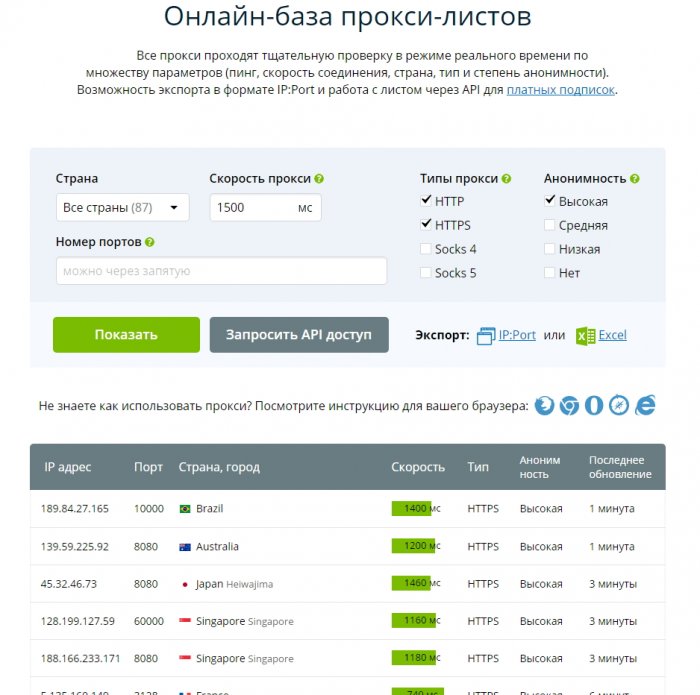
TOR-Браузер или теневая сеть
Существует еще один замечательный способ для скрытия ip в интернете, это — TOR-браузер.

Tor – это браузер который является отличной альтернативой прокси-серверам и всему выше перечисленному. Тор-браузер обеспечивает отличную анонимность и скрытие вашего ip адреса в сети благодаря луковой маршрутизации которое защищено от прослушивания.
Принцип работы Tor-браузера
При посещении сайта с использованием браузера Tor, запускается луковый прокси-сервер с многоуровневым шифрованием образующий случайную цепочку из трех proxy-серверов, в этой цепочки трафик скачет от одного маршрутизатора к другому.

Если использовать совместно с Tor и VPN соединение, то получается гремучая смесь по скрытию ip адреса в интернете.
Преимущества данного браузера очевидны, да и к тому же он абсолютно бесплатен. Скачать браузер вы сможете на официальном сайте TOR.
Недостатком данного способа является отказ от привычного вам браузера хром, оперы или мозилы. К тому же браузер не сохраняет пароли и историю просмотров.
Вывод
Абсолютную гарантию по скрытию вашего ip адреса в сети ничего не дает, даже если вы выйдите из дома со своим лэптопом и будете использовать левое интернет соединение. Но для особых случаев гарантию даст следующие действия.
Уйдите подальше от дома в какое-нибудь место где мало людей, установите на ноутбук виртуальную машину, в качестве интернета используйте usb-модем и сим-карту которые зарегистрированы на другого человека, установите VPN на виртуальную машину и Tor-браузер, а после работы удалите OC, и на вашем ноуте не останется следов пребывания вами в сети.
Помните, что данная статья написано исключительно в ознакомительных целях, я Вас не призываю скрывать ваш реальный ip-адрес.
В комментариях пишите какие Вы методы используете для скрытия своего ip адреса в интернете.
Источник: ruporu.ru
Как скрыть и изменить свой IP-адрес

Анонимность иногда может понадобиться для разных целей, например для перехода на заблокированные ресурсы по региону местонахождения. Кроме этого скрытый IP гарантирует защиту от шпионских программ, и активной информации о нахождении в сети. Организовать сетевую анонимность сложно, и существует достаточно различных методов скрытия IP-адреса. Об этом и поговорим в данной статье и разберем основные способы создания анонимного интернет-серфинга.
Что такое прокси-сервер
Прежде чем начать говорить о способах скрытия или изменении IP адреса, необходимо разобраться, что такое прокси-сервер. Это специально разработанный комплекс, при помощи которого отправляемые пакеты проходят через службы, через которые и происходит защита от сетевых атак и скрытие IP адреса. Используя прокси-сервера можно сохранять анонимность при работе в интернете, и иметь доступ ко всем заблокированным ресурсам.

Таких серверов существует более тысячи, и все они направлены на одну и ту же операцию. Обеспечение пользователю анонимного серфинга по интернету. Для того, чтобы воспользоваться данными сервисами, необходимо знать рабочие прокси-серверов. В интернете их можно найти достаточно много, но большинство их них просто не будет работать.
Все найденные сервера необходимо отправлять, перед использованием, на проверку на рабочее состояние. Проверять можно при помощи любого онлайн сервиса.
Искать список прокси-серверов можно в любой поисковой системе, но лучше всего в англоязычном поисковике. Уже проверено, что именно там можно найти действительно активные прокси-сервера. При помощи русский поисковиков часто находятся уже не рабочие ссылки.
Если вкратце разобрать работу такого сервера, то после отправления пакетов пользователем, данные попадают не получателю, а переадресовываются на используемый прокси-сервер. На нем, сервис автоматически меняет IP адрес отправителя, и только после этого, пакет снова переадресовывается, но уже к получателю.
Как скрыть IP в браузере Mozilla Firefox

Скрывать или изменять IP адрес возможно не только при помощи сторонних программ. Некоторые браузеры сами поддерживают данные возможности, и в настройках располагается специальный сервис по переадресации пакетных данных. Одним из таких браузеров является Mozilla Firefox. Он очень удобен для анонимного использования интернета, и очень легко настраивается для анонимной работы.
Для того, чтобы произвести данную операцию, необходимо иметь рабочие прокси-сервера. Если их нет, необходимо найти и проверить на рабочее состояние. Когда с данным вопросом разобрались, то для дальнейших настроек, необходимо зайти в сам браузер, и в правом верхнем углу выбрать пункт «инструменты» и из предложенного списка нажать на «настройки».

После выбора открывается новое окно, где необходимо перейти по вкладке «Сеть», и напротив настройки параметров интернета нажать на кнопку «настроить».

В результате открывается еще одно окно, где необходимо выбрать ручную настройку сервиса, и ввести в пустые ячейки IP адрес и порт рабочего прокси-сервера. Для завершения настроек необходимо сохранить изменения и выйти из меню настроек, перезапустить браузер и начать использовать настроенную анонимность.
Указать задать прокси-сервер можно и в Яндекс Браузере и Google Chrome. Процесс настройки абсолютно такой же, за исключением отличия наименований. Например, в Google Chrome необходимо переходить не в «настройки», а в «Свойства».
Скрыть IP через использование программы Proxifier
Если скрывать IP адрес не через настройки самого браузера, а через специальные программы, то Proxifier подойдет больше всего. Это программное обеспечение, которое обеспечивает переадресацию пакетов на один или несколько прокси-серверов, которые указываются непосредственно в настройках программы.
Proxifier — платное программное обеспечение. Годовая лицензия стоит порядка 400 рублей. При скачивании приложения, активируется пробная версия, сроком 1 месяц, после чего программа перестает работать до ввода рабочего ключа. Если желания платить нет, то можно «заморочиться» и скачать уже крякнутую версию приложения. Таких в интернете достаточно много, или же найти рабочий ключ.
Программа имеет очень простой интерфейс, и для использования необходимо сделать очень простые настройки. В главном окне необходимо щелкнуть по значку настроек, который располагает на панели инструментов с самого левого угла. После запуска, открывается новое окно «Настройки прокси», в которых необходимо добавить используемые прокси-сервера. Для этого необходимо в окне настроек нажать кнопку «Add».

В новом окне появляется форма для добавления рабочего сервера. Здесь необходимо ввести IP адрес и порт, после чего сохранить введенные настройки, нажав на кнопку «ОК». Для проверки адреса можно использовать кнопку «Check».
Если одного прокси-сервера мало, можно снова нажать кнопку «Add» и добавить очередной прокси-сервер по такому же принципу.
Скрыть IP через браузер Тор
Использование браузера ТОР для скрытия IP адреса используется все чаще и чаще. Он устроен так, что наглухо скрывает настоящий IP адрес пользователя. Именно поэтому через данный браузер происходит очень много нехорошего. Работает данный браузер через переадресацию пакетов в собственную сеть, через которую происходит изменение IP адреса. Причем проследить настоящий IP адрес становится невозможным.
Как проверить, изменился ли IP адрес
Не важно, каким способом пользователь скрывает и изменяет IP адрес. Самостоятельно понять и увидеть свою анонимность нельзя. Для того, чтобы протестировать данный процесс, придется снова прибегнуть к использованию сторонних ресурсов.
Чтобы узнать свой текущий IP адрес можно перейти по ссылке ip-adress.com до настроек прокси-серверов, и после настроек сети, когда пользователь уже должен быть скрытым. Если IP адреса разные, то все настроено правильно, и работает должным образом. Если IP адреса одинаковые, то либо прокси-сервер недоступен, либо была допущена ошибка при настройке сети.
Для решения этой проблемы необходимо перепроверить введенные настройки, и сам используемый прокси-сервер. Если все в порядке, то следует снова протестировать анонимную работу браузера.
Заключение
Настроить сетевую анонимность можно разными способами, придем сказать, какой из них лучше, а какой хуже нельзя. Все они актуальны и работают, они просто разные. Поэтому выбор способа — исключительно дело вкуса.
Главное, при настройке прокси — быть внимательным и правильно вводить все данные. Найденные прокси-сервера всегда необходимо проверять перед началом использования. Их очень много, но далеко не все они рабочие, и очень часто поисковые системы вводят пользователя в заблуждение, после чего происходит ошибочная настройка и приходится все перепроверять заново.
Источник: piar-m.ru
